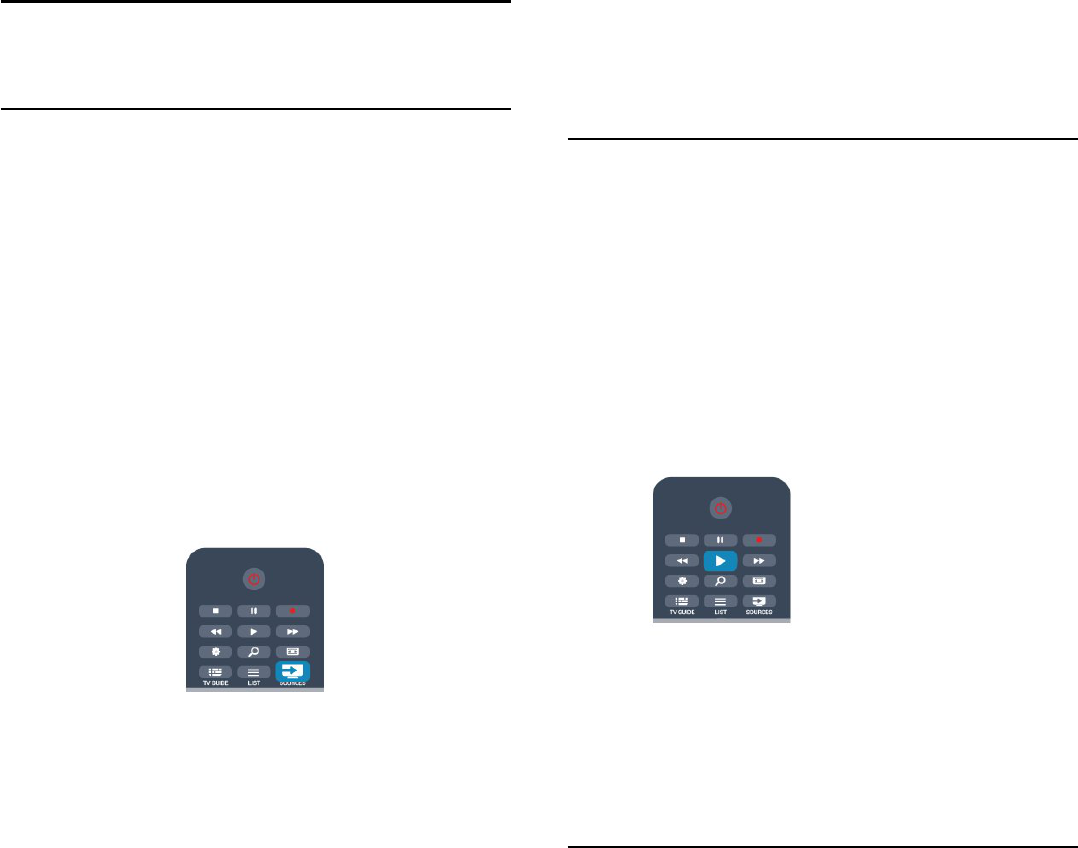-
Goedendag,
Reageer op deze vraag Misbruik melden
IK HEB EEN 40pfk 5300/12 en die wil ik aansluiten op een Samsung Soundbar en een ZIGGO media box.
Dan kan ik op de mediabox een radiozender kiezen en de TV uitzetten; ik ben bezig geweest met de aansluitingen maar dat lukt me niet; de soundbar gaat uit en de radio blijft doorspelen via de TV.
Hiervoor had ik een Panasonic en daar lukte het wel.
Wie kan me helpen?
Alvast bedankt! Cor Gesteld op 4-6-2023 om 17:54 -
ik heb net een philips 40PFK5300 aangeschaft .
Reageer op deze vraag Misbruik melden
Ik heb het 'automatisch uitschakelen' uitgeschakeld en toch gaat de tv na ongeveer 5 minuten op stand by.
Als ik de sleeptimer op 180 minuten instel heb ik hier 3 uur lang geen last van.
Dus iedere keer als ik mijn tv aanzet moet ik de sleeptimer instellen.
Weet iemand hoe ik het 'automatisch uitschakelen' en/of de sleeptimer zo kan uitschakelen dat ik het niet iedere keer als ik mijn tv aanzet de sleeptimer moet instellen.
De 'automatisch uitschakelen' staat permanent op uit Gesteld op 6-7-2016 om 09:38-
Hallo. Nou ik heb mijn afstand bediening kapot. Hoe ga ik dit doen. Ik zie geen knopjes niks. Gr Geantwoord op 15-11-2016 om 00:34
Waardeer dit antwoord (8) Misbruik melden
-
-
Ik heb een speakersetje van JBL Pebbles gekocht met USB aansluiting voor deze Philips TV. Op het doosje staat ook een tv afgebeeld maar toch werkt dit setje niet op de Tv. Deze geeft aan dat er geen USB apparaat gevonden is. Op mijn laptop doet deze het prima dus het setje is goed. Doe ik iets verkeerd of moet ik nog ergens een poort openzetten of zoiets? Bij het menu is er ook een optie voor de USB aan het kunnen klikken. Bovenin het beeld zie je dan 4 opties. Helaas blijft deze alleen rechts staan en kan ik niet met een pijltje naar links gaan of zo......ik heb echt geen idee wat ik fout doe. Of is dit setje van JBL Pebbles niet geschikt voor een TV? Gesteld op 8-12-2015 om 13:39
Reageer op deze vraag Misbruik melden-
Ik heb inmiddels zelf het antwoord al gevonden. Het is zo dat de USB van de TV niet genoeg stroom geeft. In de winkel verkopen ze betere USB stekkers en dan gebruik je het kleine kabeltje om in de oortelefoon te stoppen van de TV. Alles werkt dan gewoon! Geantwoord op 8-12-2015 om 16:28
Waardeer dit antwoord Misbruik melden
-